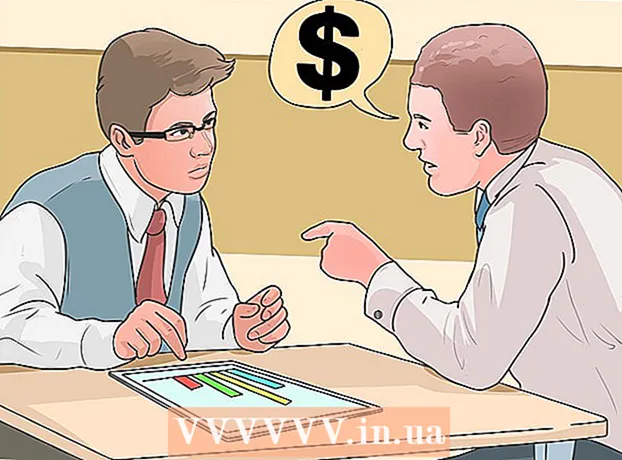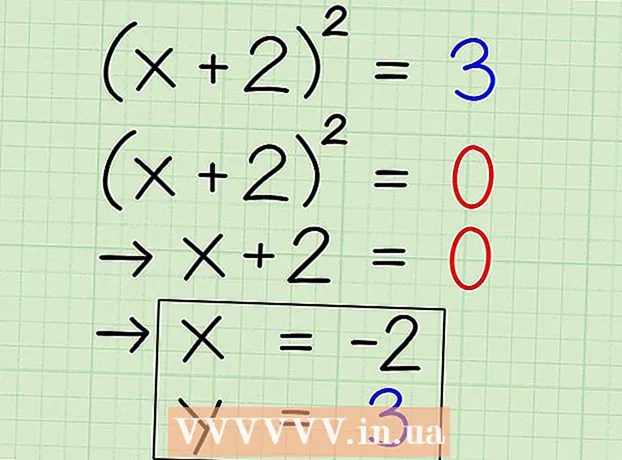作者:
John Pratt
创建日期:
9 二月 2021
更新日期:
1 七月 2024
![如何在计算机BIOS中更改引导顺序[适用于初学者]](https://i.ytimg.com/vi/pFQI_EaFKls/hqdefault.jpg)
内容
此WikiHow教您如何访问和修改Windows计算机的BIOS设置。 BIOS是一组内置选项,可让您更改计算机的各个方面,例如日期和时间。因为BIOS是内置在计算机主板中的,所以每个BIOS看起来都略有不同,具体取决于所讨论的主板制造商。
踩
第2部分的第1部分:进入BIOS
 重启你的电脑。 打开开始菜单
重启你的电脑。 打开开始菜单  等待直到出现计算机的第一个启动屏幕。 当出现启动屏幕时,您只有很短的时间按下设置按钮。
等待直到出现计算机的第一个启动屏幕。 当出现启动屏幕时,您只有很短的时间按下设置按钮。 - 最好在计算机重新启动时立即按设置键开始。
- 如果在屏幕底部短暂出现诸如“按[键]进入设置”之类的文本,则应重新启动计算机,然后重试。
 保持 德尔 或者 F2 进入BIOS。 屏幕可能指示您需要按另一个键。如果是这样,请按相关键。
保持 德尔 或者 F2 进入BIOS。 屏幕可能指示您需要按另一个键。如果是这样,请按相关键。 - 通常,您可以使用功能键之一(F1-F12)进入BIOS。功能键位于键盘的顶部,但是您可能需要使用 n按住适当的功能键的同时按住搜索键。
- 您可以查看计算机的用户手册或计算机品牌的网站,以找出按哪个键可以进入计算机的BIOS。
 等待BIOS加载。 在正确的时间按正确的键后,将加载BIOS。这只会持续很短的时间。加载BIOS后,您将进入BIOS设置菜单。
等待BIOS加载。 在正确的时间按正确的键后,将加载BIOS。这只会持续很短的时间。加载BIOS后,您将进入BIOS设置菜单。
第2部分(共2部分):调整设置
 了解BIOS导航的工作方式。 您无法用鼠标浏览BIOS菜单,因此必须使用箭头键和其他键浏览BIOS。通常,您可以在主屏幕的右下角找到导航键列表。
了解BIOS导航的工作方式。 您无法用鼠标浏览BIOS菜单,因此必须使用箭头键和其他键浏览BIOS。通常,您可以在主屏幕的右下角找到导航键列表。  更改设置时请小心。 确保您知道设置代表什么。如果您不正确地调整了设置,则您的计算机或硬件可能无法正常工作。
更改设置时请小心。 确保您知道设置代表什么。如果您不正确地调整了设置,则您的计算机或硬件可能无法正常工作。 - 如果您进入BIOS并且不知道要更改什么,那么最好不要进行任何更改。
 更改启动顺序。 如果您希望设备以其他顺序引导,请打开它 船-菜单。在此菜单中,您可以指示计算机将首先启动哪个设备。如果要从CD-ROM或USB闪存盘引导以修复或安装操作系统,此功能很有用。
更改启动顺序。 如果您希望设备以其他顺序引导,请打开它 船-菜单。在此菜单中,您可以指示计算机将首先启动哪个设备。如果要从CD-ROM或USB闪存盘引导以修复或安装操作系统,此功能很有用。 - 通常,您使用箭头键转到选项卡 船 去改变这个。
 为您的BIOS设置密码。 您可以设置必须正确输入的密码才能启动计算机。
为您的BIOS设置密码。 您可以设置必须正确输入的密码才能启动计算机。  更改日期和时间。 BIOS中的时钟确定时钟在Windows中指示的时间。更换计算机中的CMOS电池可能会重置BIOS中的时钟。
更改日期和时间。 BIOS中的时钟确定时钟在Windows中指示的时间。更换计算机中的CMOS电池可能会重置BIOS中的时钟。  调整风扇的速度和计算机的电压。 这些选项只能由高级用户调整。在此菜单中,您可以超频CPU,以使计算机性能更好。仅当您了解计算机硬件的所有知识时,才最好这样做。
调整风扇的速度和计算机的电压。 这些选项只能由高级用户调整。在此菜单中,您可以超频CPU,以使计算机性能更好。仅当您了解计算机硬件的所有知识时,才最好这样做。  保存更改并退出BIOS。 调整完设置后,您必须保存所有内容并按“ Save and Exit”(保存并退出)退出BIOS,以使更改生效。保存并退出BIOS后,将使用新设置重新启动计算机。
保存更改并退出BIOS。 调整完设置后,您必须保存所有内容并按“ Save and Exit”(保存并退出)退出BIOS,以使更改生效。保存并退出BIOS后,将使用新设置重新启动计算机。 - 检查导航键列表,以查看用于保存更改并退出BIOS的键。
尖端
- 您计算机的BIOS设置可能比另一台计算机的BIOS少得多。
- 装有Windows 8和Windows 10的计算机通常具有一个主板,很难进入BIOS。您可能必须多次启动计算机,然后尝试多次,然后才能进入BIOS。
- 检查启动顺序是个好主意。如果您的操作系统位于硬盘驱动器上,请确保首先启动硬盘驱动器。这样可以节省几秒钟的启动时间。
警示语
- 不要更改您不知道其确切功能的设置。
- 如果要在调整后刷新BIOS,请尝试上述步骤 不是。如果已经调整设置,则需要重置BIOS。您可以在此处找到有关如何重置BIOS的说明。